在本文中,我们将了解到如何自动地将用户从本地用户配置文件复制并迁移到域配置文件。您将可以迁移它们的文件,设置,配置文件数据,甚至程序(如果需要的话)。
需要从一个域切换到另一个域? 点击这里查看指南。
想要迁移一整台Windows服务器,而不仅仅是终端用户吗?
点击这里查看服务器迁移指南。
当从本地配置文件切换到域配置文件时,您无法享受域配置文件、漫游配置文件、GPOs和其他工具带来的便利,这些工具使域内迁移变得更容易。
这次,我们将使用Zinstall Migration Kit Pro来简化从本地到域的迁移过程。它可以将本地配置文件的所有内容迁移到域配置文件,这些内容包括:文件、配置文件、设置、个性化,甚至应用程序。您甚至可以将用户的本地Outlook帐户和电子邮件迁移到新域Outlook设置中(只是在迁移之前不要在域帐户上创建Outlook配置文件,否则会阻止本地配置文件)。
该迁移过程适用于Windows 11, Windows 10, Windows 8/8.1, 7, Vista和XP (没错,您可以将Windows 7本地概要文件迁移到一个Windows 11域!)
这个过程不会干扰配置文件SIDs,并且它传输设置的方式与手动传输数据和重新配置设置的方式相同。
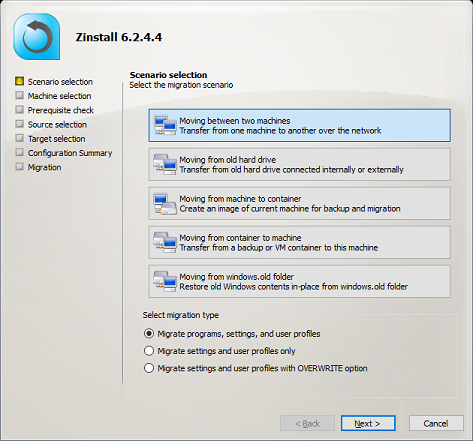
唯一需要注意的是,由于是从本地迁移到域,一次只能迁移一个概要文件—不能一次性迁移源机器上的所有概要文件。
注意:下面的指南假设您正在从带有本地配置文件的旧工作站传输到新的域机器。如果迁移发生在相同的物理机器上,过程仍然是一样的,您只需使用Zinstall Migration Kit Pro将源机器捕获到存储在共享存储上的容器备份中,然后再部署回目标机器。
注意,您还可以在命令行模式下使用Kit,这在SCCM和其他管理工具集成中非常有用。
就是这样! 现在用户配置文件已经被成功迁移到新域的用户配置文件中—迁移完成了。
点击这里下载Zinstall Migration Kit Pro
(或 联系我们 获取批量购买价格)。
